Word删除页眉水平横线怎么操作, Word如何删除页眉中的横线?使用Word软件创建文档时,顶部会有一条横线,实际上叫做页眉。有些用户不需要这条横线,想去掉它。
那么如何去掉页眉的横线呢?接下来,我们来看看以下几种教学方法。
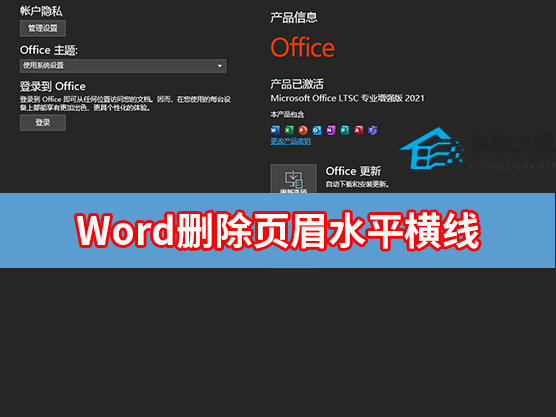
Word删除页眉水平横线解决方案:
1.清除所有格式以删除标题中的水平线。
双击页眉进入页眉编辑状态,选择段落标记,点击开始-字体-清除所有格式。
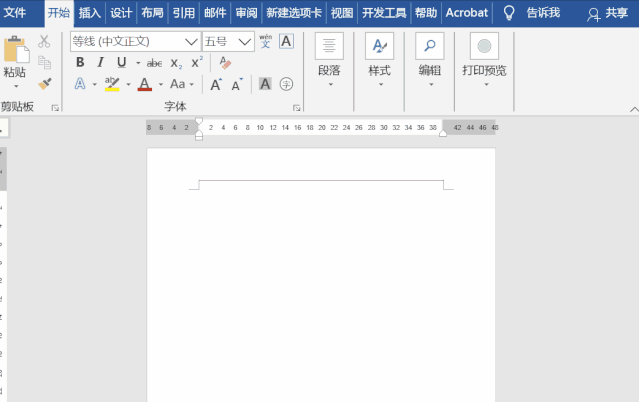
2.设置无边框线,删除页眉的水平线。
进入页眉编辑状态,选择内容,点击开始-段落-边框-无边框。
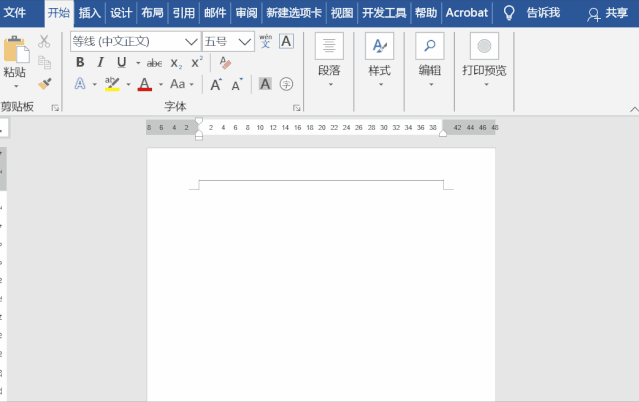
3.设置文本样式以删除页眉的水平线。
进入页眉编辑状态,点击开始-样式-文本。
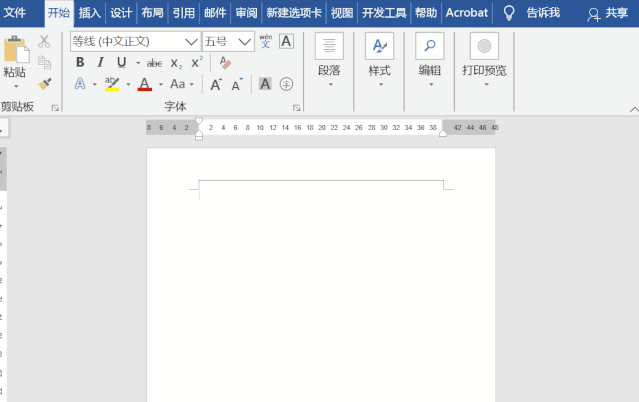
4.使用快捷键删除页眉中的水平线。
进入表头编辑状态,按Ctrl Shift N删除水平线。
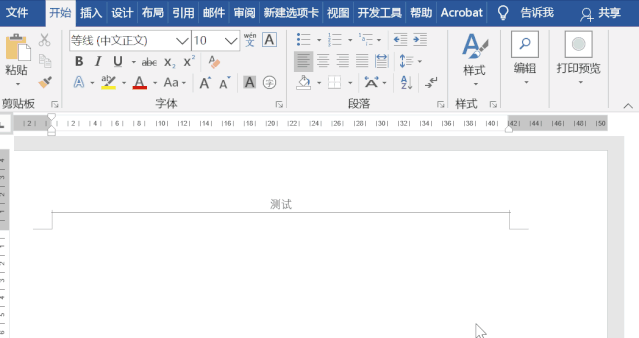
5.永久删除页眉的水平线。
如果要永久删除页眉水平线,可以使用以下方法:
进入表头编辑状态,点击开始-样式-应用样式-修改,在格式中选择一个边框,取消下边框确认,勾选确定。
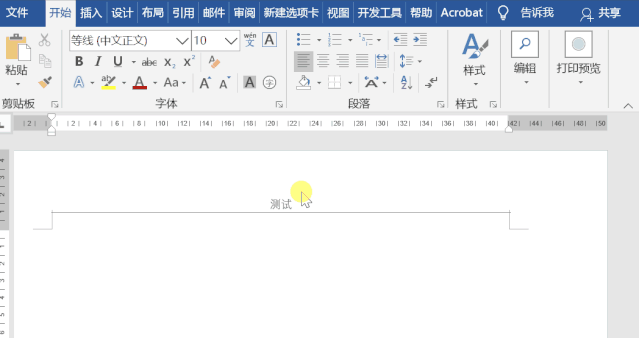 以上是系统之家边肖为您带来的关于如何操作Word删除页眉中的横线的内容。希望能解决你的问题。感谢您的阅读。更多精彩内容,请关注官网,系统之家。
以上是系统之家边肖为您带来的关于如何操作Word删除页眉中的横线的内容。希望能解决你的问题。感谢您的阅读。更多精彩内容,请关注官网,系统之家。
Word删除页眉水平横线怎么操作,以上就是本文为您收集整理的Word删除页眉水平横线怎么操作最新内容,希望能帮到您!更多相关内容欢迎关注。
